

Одной из самых полезных функций в Excel является RIGHT. Эта функция позволяет извлекать определенный количество символов с конца текстовой строки. Это может быть полезно, когда вам нужно получить последние несколько символов из ячейки или удалить определенные символы из конца строки.
Функция RIGHT в Excel имеет простой синтаксис. Вам нужно указать текстовую строку, из которой вы хотите извлечь символы, и количество символов, которое вы хотите получить. Например, если вы хотите извлечь последние 3 символа из текста в ячейке A1, вы можете использовать формулу =RIGHT(A1, 3).
Функция RIGHT также может быть использована для удаления символов с конца текстовой строки. Например, если у вас есть текст в ячейке A1, и вы хотите удалить последние 2 символа, вы можете применить формулу =LEFT(A1, LEN(A1) — 2).
Использование функции RIGHT в Excel упрощает работу с текстовыми данными и помогает сэкономить время на их обработку и форматирование. Эта функция особенно полезна, когда вы работаете с большим количеством текстовых ячеек или когда вам нужно быстро извлечь или удалить определенную часть текста.
Извлекаем часть текстовой строки с помощью функции RIGHT в Excel
Функция RIGHT в Excel предоставляет нам возможность извлекать последний символ или несколько символов из текстовой строки. С помощью данной формулы можно создать более сложные вычисления для обработки текстовых данных.
Формула RIGHT обычно используется в сочетании с другими функциями, чтобы получить подстроку, начиная с заданной позиции. Для этого нужно указать аргументы функции RIGHT: саму строку и количество символов, которые мы хотим извлечь.
Пример использования функции RIGHT в Excel:
- Предположим, у вас есть список email адресов в столбце A, и вы хотите извлечь доменное имя из каждого адреса. Для этого вы можете использовать формулу =RIGHT(A1,LEN(A1)-FIND(«@»,A1)). Эта формула найдет символ «@» в строке и извлечет все символы, находящиеся справа от него.
- Если вам нужно извлечь последний символ из каждой строки, вы можете использовать формулу =RIGHT(A1,1). В этом случае функция RIGHT вернет последний символ из ячейки A1.
Функция RIGHT в Excel может быть полезна при обработке и анализе больших объемов текстовых данных. Она позволяет извлекать нужную информацию из строк, делая работу с текстом более эффективной и удобной.
Понимание функции RIGHT в Excel: извлечение части текстовой строки


Функция RIGHT принимает два аргумента: текстовую строку, из которой вы хотите извлечь символы, и количество символов, которые вы хотите получить. Например, если вы хотите получить последние три символа строки, вы можете использовать формулу =RIGHT(A1, 3), где A1 — ячейка с текстовой строкой. Функция RIGHT вернет «ABC», если в ячейке A1 содержится строка «DEFABC».
Важно отметить, что функция RIGHT чувствительна к регистру символов. Это значит, что она будет различать символы верхнего и нижнего регистра. Например, если в ячейке A1 содержится строка «Hello», и вам нужно извлечь последний символ, вы можете использовать формулу =RIGHT(A1, 1). Функция RIGHT вернет «o».
Еще одна полезная функция, которую можно использовать с функцией RIGHT, — это функция LEN. Она позволяет определить длину текстовой строки. Например, если вам нужно извлечь последние два символа строки, но вы не знаете, сколько символов содержится в строке, вы можете использовать формулу =RIGHT(A1, LEN(A1)-2), где A1 — ячейка с текстовой строкой. Функция LEN определит длину строки, а затем функция RIGHT извлечет последние символы.
Таким образом, функция RIGHT в Excel является мощным инструментом для работы с текстовыми данными. Она позволяет легко извлекать нужную часть строки и использовать ее в дальнейших вычислениях или анализе данных.
Синтаксис и аргументы функции RIGHT
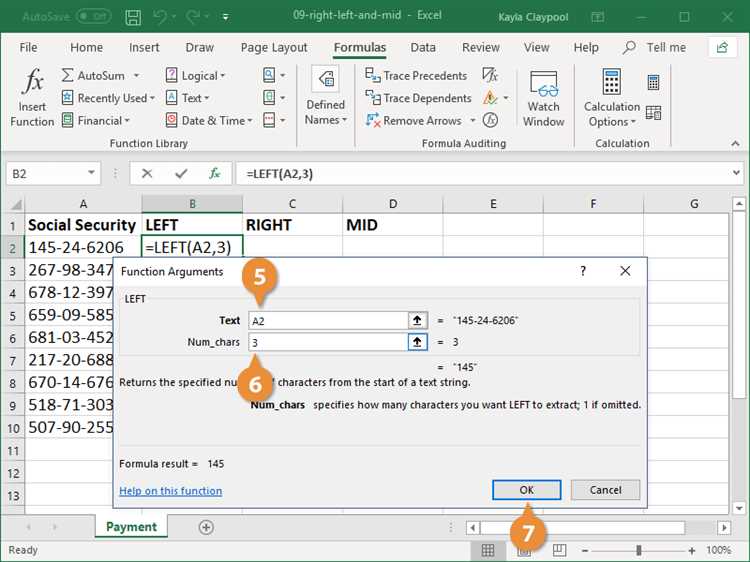
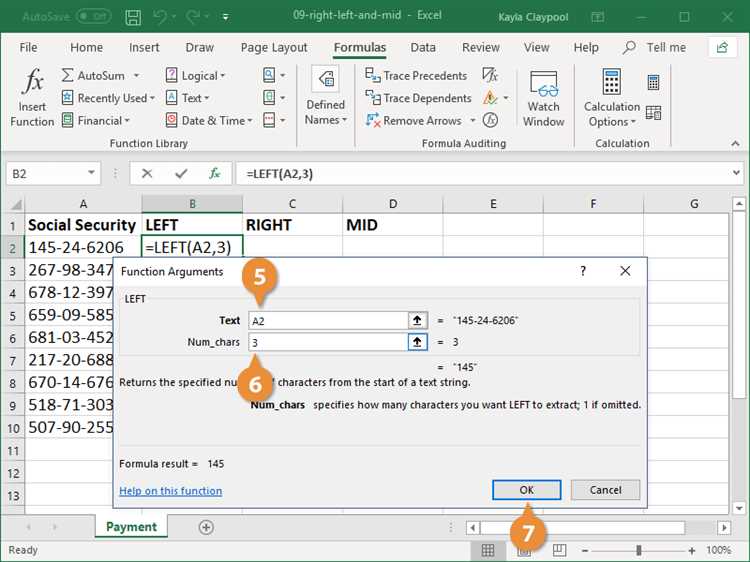
Функция RIGHT в Excel предназначена для извлечения указанного количества символов справа от текстовой строки. Ее синтаксис прост и понятен.
Синтаксис функции RIGHT выглядит следующим образом:
- =RIGHT(текст;количество_символов)
В скобках после названия функции указывается аргумент «текст», являющийся обязательным. Это значение или ссылка на ячейку, содержащая текстовую строку, из которой нужно извлечь символы.
Вторым аргументом функции RIGHT является «количество_символов», который представляет собой число, указывающее, сколько символов справа нужно извлечь.
Например, если мы хотим извлечь последние 4 символа из строки «Привет, мир!», мы можем использовать функцию RIGHT следующим образом:
- =RIGHT(«Привет, мир!»;4)
Результатом будет строка «!мир!».
Как использовать функцию RIGHT для извлечения последних символов
Функция RIGHT в Excel предоставляет возможность извлекать последние символы из текстовой строки. Это может быть полезно во многих ситуациях, например, при работе с именами файлов, кодами или датами.
Для использования функции RIGHT необходимо указать текстовую строку и количество символов, которые нужно извлечь. Функция будет возвращать новую строку, состоящую из указанного количества последних символов. При этом, если количество символов превышает длину строки, функция вернет всю строку.
В качестве альтернативы можно использовать отрицательное число символов, чтобы извлечь все символы, кроме указанного количества первых символов. Например, если нам нужно извлечь все символы, кроме первых двух, мы можем использовать функцию RIGHT с аргументом -2.
Пример использования функции RIGHT:
=RIGHT("Привет, мир!", 4)
Результат будет: «мир!». Функция извлекла последние четыре символа из строки «Привет, мир!».
Также можно использовать функцию RIGHT в сочетании с другими функциями, например, с функцией LEN, которая возвращает длину строки. Это позволяет автоматически определить количество символов для извлечения базируясь на длине строки.
Примеры использования функции RIGHT для извлечения численных значений
Функция RIGHT в Excel предоставляет возможность извлечь последовательность символов из текстовой строки. Но не только! Она также может быть использована для извлечения численных значений из строки данных.
Вот несколько примеров, как можно использовать функцию RIGHT для извлечения численных значений:
- Извлечение номера телефона из текстовой строки с помощью функции RIGHT может быть полезно, если вам необходимо получить только числовую часть номера. Например, если у вас есть строка «+1 (234) 567-8901», вы можете использовать функцию RIGHT для извлечения последних 10 цифр.
- Если вам нужно извлечь только год из даты, вы можете использовать функцию RIGHT. Например, если у вас есть строка «01.01.2022», вы можете использовать функцию RIGHT, чтобы получить только последние 4 цифры и получить значение «2022».
- Функция RIGHT также может быть полезной, когда вам нужно извлечь только числовую часть измерений. Например, если у вас есть строка «10 м», вы можете использовать функцию RIGHT, чтобы получить только числовое значение «10».
Это всего лишь несколько примеров, как функция RIGHT может быть использована для извлечения численных значений. Важно помнить, что она может быть применена к различным ситуациям с текстом, где вам нужно получить только числа из строки данных.
Применение функции RIGHT в сочетании с другими функциями
В Excel функция RIGHT используется для извлечения последних символов из текстовой строки. Она позволяет работать с различными данными, такими как имена файлов, номера телефонов или любые другие значения, где нужно получить конечную часть текста. Применение функции RIGHT становится особенно полезным, когда она используется вместе с другими функциями Excel.
Одним из примеров комбинации функций является использование функций LEFT и RIGHT вместе. Например, если у вас есть список имен, записанных в формате «Фамилия, Имя», то можно использовать функцию LEFT, чтобы извлечь фамилию, а затем функцию RIGHT, чтобы получить имя. Это очень удобно, когда необходимо разделить одну текстовую строку на несколько частей.
Другим примером комбинации функций может быть сочетание функций RIGHT и LEN. Функция LEN используется для подсчета количества символов в текстовой строке. Совместное использование функций RIGHT и LEN позволяет извлекать последние символы из строки, динамически определяя количество символов, которое нужно извлечь.
Также возможно использовать функцию RIGHT для извлечения числовых значений из текстовых строк. Например, если у вас есть список номеров телефонов записанных в формате «Код страны — Код города — Номер», вы можете использовать функции RIGHT и SEARCH, чтобы получить только номер телефона из строки.
Использование функции RIGHT в сочетании с другими функциями дает больше гибкости и функциональности при работе с текстовыми данными в Excel. Такие комбинации позволяют упростить и автоматизировать процесс обработки текстовых строк и извлечения нужной информации.
Полезные советы и рекомендации по использованию функции RIGHT
- Учитывайте длину текстовой строки: Прежде чем использовать функцию RIGHT, важно учитывать, что длина текстовой строки может варьироваться. Убедитесь, что вы задаете правильное количество символов для извлечения. Лучше всего использовать формулу, которая автоматически находит длину текстовой строки и возвращает нужное количество символов.
- Обрабатывайте ошибки и исключения: Когда работаете с функцией RIGHT, вы можете столкнуться с ситуациями, когда значение не может быть извлечено из текстовой строки, например, если строка пустая или короче, чем количество символов для извлечения. Важно предусмотреть такие случаи и обработать ошибки и исключения, чтобы избежать непредвиденных ошибок и сбоев.
- Используйте функцию RIGHT в комбинации с другими функциями: Функция RIGHT может быть использована совместно с другими функциями Excel, чтобы выполнить сложные операции над текстовыми строками. Например, вы можете использовать функцию LEFT для извлечения части текстовой строки справа, а затем применить функцию TRIM для удаления лишних пробелов.
- Экспериментируйте и тестируйте: В Excel есть множество функций и комбинаций, которые могут быть использованы для обработки текстовых строк. Рекомендуется экспериментировать с различными возможностями и тестировать функцию RIGHT с разными параметрами и вариантами форматирования. Это поможет вам научиться более полно использовать эту функцию и использовать ее для решения разнообразных задач.
Использование функции RIGHT в Excel может быть чрезвычайно полезным при работе с текстовыми строками. Эти советы и рекомендации помогут вам стать более продуктивным и достичь лучших результатов в вашей работе с данными.
Вопрос-ответ:
Как использовать функцию RIGHT в Excel?
Функция RIGHT в Excel возвращает указанное количество символов справа от текстовой строки. Для использования функции RIGHT, необходимо указать текст, а также количество символов, которые необходимо вернуть.
Как получить последнюю букву в слове с помощью функции RIGHT?
Для получения последней буквы в слове с помощью функции RIGHT в Excel, необходимо указать текстовую строку в качестве аргумента и указать 1 в качестве количества символов для возврата. Например, =RIGHT(«Привет», 1) вернет букву «т».
Как удалить определенное количество символов справа от текстовой строки с помощью функции RIGHT?
Чтобы удалить определенное количество символов справа от текстовой строки с помощью функции RIGHT в Excel, необходимо использовать комбинацию функций LEFT и RIGHT. Например, =LEFT(A1, LEN(A1)-3) удалит последние три символа из значения, находящегося в ячейке A1.
Как получить только цифры справа от текстовой строки с помощью функции RIGHT?
Для получения только цифр справа от текстовой строки с помощью функции RIGHT в Excel, нужно использовать комбинацию функций RIGHT и ISNUMBER. Например, =IF(ISNUMBER(VALUE(RIGHT(A1, 1))), RIGHT(A1, 1), «») вернет только цифры, находящиеся справа от значения в ячейке A1.
Можно ли использовать функцию RIGHT для работы с датами в Excel?
Функция RIGHT можно использовать для работы с датами в Excel. Например, =RIGHT(TEXT(A1, «dd.mm.yyyy»), 4) вернет последние четыре символа даты, находящейся в ячейке A1, что будет соответствовать году. Для работы с датами рекомендуется также использовать функции форматирования даты в Excel.

